
Catturare un video al rallentatore con la fotocamera dell'iPhone è fantastico ed è un effetto meraviglioso per molti eventi e scene che stai registrando, a meno che, ovviamente, non intendi registrare il video al rallentatore in primo luogo. Inoltre, a volte potresti aver cambiato idea dopo aver registrato un video al rallentatore e voler riportare il film alla velocità normale. In ogni caso, convertire tutto ciò che è stato catturato al rallentatore in un video a velocità normale su iPhone è abbastanza semplice.
Funziona con tutti i video registrati al rallentatore indipendentemente dalla velocità di acquisizione. Una volta convertito il video, se condividi il nuovo filmato a velocità normale, non sarà possibile trasformarlo nuovamente in un video al rallentatore a meno che il file originale non venga modificato.
Conversione di video al rallentatore in video a velocità normale in iOS
Utilizzando lo stesso strumento di regolazione per modificare la porzione di video che viene mantenuta al rallentatore, puoi anche rimuovere gli effetti al rallentatore, riconvertendo efficacemente un video alla velocità normale:
- Apri l'app Foto se non l'hai già fatto e individua e tocca il video al rallentatore che desideri convertire a velocità normale
- Tocca il pulsante "Modifica"
- Utilizza i due piccoli cursori nella sequenza temporale al rallentatore per ridurre la parte al rallentatore della sequenza temporale finché non si uniscono in una sola, eliminando tutti i movimenti al rallentatore dal video
- Tocca "Fine" per salvare le modifiche e convertire il video a velocità normale
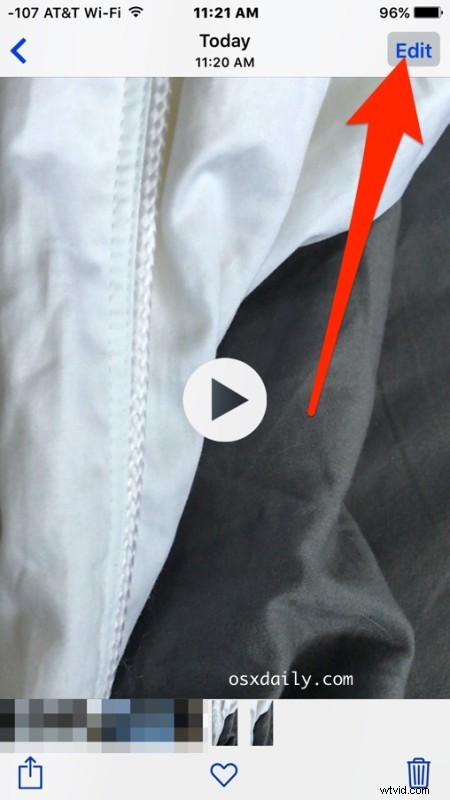
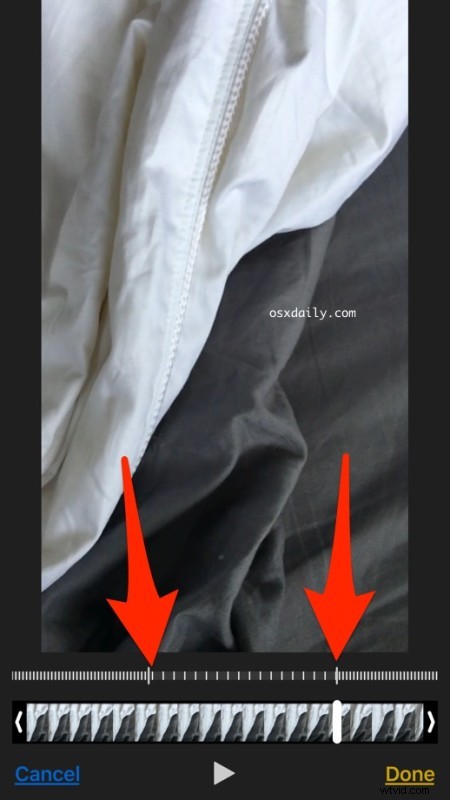
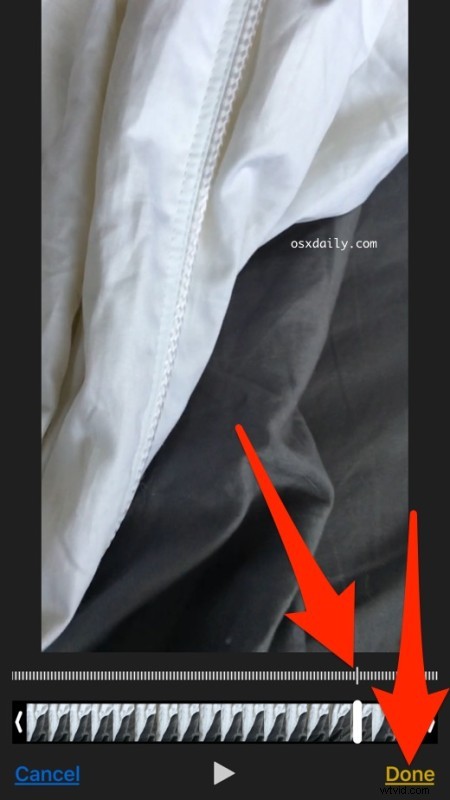
Ora che il video è stato salvato a velocità normale, puoi condividerlo, caricarlo sui social media o semplicemente tenerlo sul tuo iPhone come un film a velocità normale.
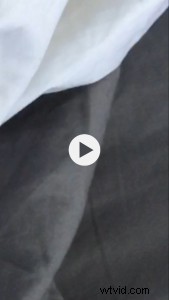
Esistono anche altri modi per convertire video al rallentatore, incluso l'utilizzo di iMovie e il caricamento su vari servizi, ma l'utilizzo dello strumento di regolazione del filmato dell'app Foto integrato è di gran lunga il modo più semplice e non richiede app o download aggiuntivi. Tuttavia, ciò richiede una versione moderna di iOS e le versioni precedenti di iPhone e iPad senza il corretto supporto della fotocamera non avranno affatto la funzione come parte di iOS.
